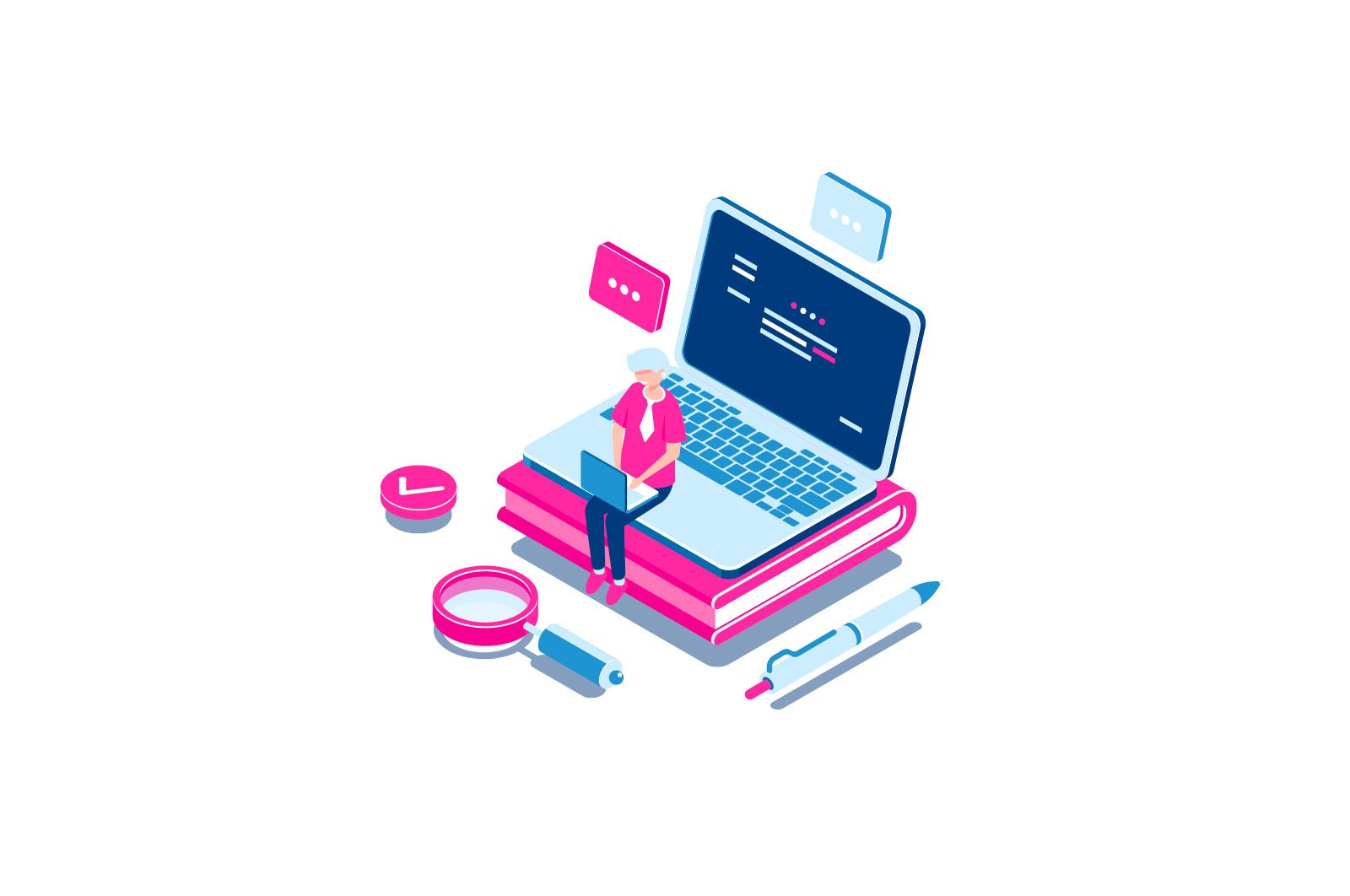
Windows 10 tiklash muhiti qanday ishlaydi haqida malumot
Windows 10-ni tiklash muhiti tizimning sog’lig’ini tiklash uchun bir nechta tegishli operatsiyalarni bajarishga imkon beradi: yuklashning maxsus parametrlaridan foydalaning (masalan, xavfsiz rejim yoki haydovchilar uchun raqamli imzoni tekshirishni o’chirib qo’yish), operatsion tizimni qayta tiklash yoki Windows 10 bootloader-ni avtomatik ravishda tiklash va boshqalar. .
Ushbu qo’llanmada turli xil stsenariylarda Windows 10 tiklash muhitiga kirishning bir necha oson usullari: tizim to’liq ishlaganda ham, OT ishga tusha olmaganida ham. Bundan tashqari foydali: «Qayta tiklash muhiti topilmadi» xatosini qanday tuzatish mumkin.
«Sozlamalar» da Windows 10 tiklash muhitini ishga tushirish oson
Windows 10 tiklash muhitiga kirishning standart usuli bu tizim parametrlaridan foydalanishdir, qadamlar quyidagicha bo’ladi:
- Sozlamalarni Ishga tushirish tugmachasini va keyin tishli belgini bosib oching (buni amalga oshirish uchun Win + I klaviatura yorlig’idan ham foydalanishingiz mumkin).
- Yangilash va xavfsizlik — Qayta tiklash-ga o’ting.
- «Maxsus yuklash parametrlari» ostida «Endi qayta ishga tushirish» tugmasini bosing.
- Qayta yuklash tugashini kuting.
Natijada, kompyuteringiz qayta ishga tushirilgandan ko’p o’tmay, siz o’zingiz uchun kerakli vositalardan foydalanishingiz mumkin bo’lgan tiklash muhitida bo’lasiz.
Kamdan kam hollarda, «Muammolarni bartaraf etish — Kengaytirilgan variantlar» bo’limidagi tiklash muhitida bir qator elementlar mavjud emasligini ko’rishingiz mumkin: tizim tasvirini tiklash, yuklashni tiklash, tiklash nuqtalaridan va boshqalar. Bu sizning kompyuteringizda tiklash muhiti tasviri yo’q yoki buzilganligini ko’rsatadi (hal qilish uchun ushbu maqolaning boshidagi «Qayta tiklash muhiti topilmadi» ko’rsatmalariga qarang).
Qulflangan ekrandan tiklash muhitiga kirishning bir usuli
Agar biron sababga ko’ra siz Windows 10-ga kira olmasangiz va qutqarish muhitiga kirishingiz kerak bo’lsa, buni qulflangan ekrandan qilishingiz mumkin:
- Parolni kiritish ekranida, pastki o’ng tomonda, quvvat tugmasi tasvirini bosing va «Shift» tugmasini bosib ushlab turganda «Qayta ishga tushirish» tugmasini bosing.
- «Agar siz qayta ishga tushirsangiz, siz va ushbu kompyuterdan foydalanadigan boshqalar saqlanmagan ma’lumotlarni yo’qotishi mumkin» degan xabar paydo bo’lganda, «Baribir qayta ishga tushirish» tugmasini bosing.
- Natijada tiklanish poygasi bo’ladi.
Shuni esda tutingki, ushbu usul yordamida siz hali ham ko’p operatsiyalar uchun kompyuterda administrator huquqlariga ega foydalanuvchi parolini kiritishingiz kerak bo’ladi. Bu erda siz uchun foydali bo’lishi mumkin: Windows 10 parolini qanday tiklash mumkin.
Windows 10 bootable flesh-diskida yoki qutqarish diskida tiklash muhiti
Agar sizda bo’lsa Windows 10 yuklanadigan flesh-disk, tiklash diski yoki uni yaratish qobiliyati (hatto boshqa kompyuterda ham), siz ularni qutqarish muhitini ochish uchun ishlatishingiz mumkin (kerakli fayllar haydovchining o’zida). Men yuklanadigan Windows 10 o’rnatish flesh-diskiga misol ko’rsataman:
- Kompyuteringizni Windows 10 o’rnatish diskidan yuklang (BIOS / UEFI-da USB flesh-diskdan qanday yuklashni ko’ring).
- Birinchi o’rnatish ekranida Keyingisini bosing.
- Keyingi ekranda, pastki chap burchakda, «Tizimni tiklash» tugmasini bosing.
- Bu Windows tiklash muhitini boshlaydi.
E’tibor bering, ushbu usuldan foydalanib, ba’zi funktsiyalar mavjud bo’lmaydi, eng muhimi, kompyuteringizni asl sozlamalariga qaytarish (tizimni tiklash). Sizni quyidagi materiallar tanlovi qiziqtirishi mumkin: Windows 10-ni qayta tiklang.
O’rganish, Texnologiyalar
Windows 10 tiklash muhiti qanday ishlaydi